멀웨어제로( MalwareZero) 악성코드 제거[팝업 광고 삭제]

어느 순간 PC 인터넷에서 검색을 하다 보면 검색 단어와 연관 있는 쇼핑몰 사이트 팝업이 새 탭에 열리거나 관련 사이트가 강제적으로 열리는 것을 볼 수 있는데 프로그램을 설치했을 때 안에 포함되어있는 쇼핑몰 팝업 허용을 모르고 체크를 하거나 아니면 사이트 접속 시 강제적으로 설치되는 악성 코드 또는 악성 프로그램에 의해 발생할 수 있습니다

이런 식으로 설치된 악성 코드 또는 프로그램은 백신 프로그램을 돌리더라도 인식하지 못해서 계속 같은 현상이 발생하기 때문에 특정 경로에 생성된 파일을 직접 제거를 하지 않으면 해결하기 힘듭니다
그런 경우 멜웨어제로(MalwareZero)라는 프로그램을 사용하면 초보자도 쉽게 악성 코드를 제거해서 자동으로 쇼핑몰 사이트가 새 탭에 연결되는 문제를 해결할 수 있습니다
멀웨어제로(MalwareZero) 사용방법

포털사이트에서 멀웨어제로를 검색하면 검색 페이지 상단에 관련 사이트 링크가 뜨는 것을 볼 수 있고 [무료 내려받기]를 클릭합니다

사이트를 들어가면 내려받기 페이지에서 자동으로 5초 후 프로그램 내려받기가 실행됩니다

내려받기가 완료되면 다운로드 폴더에 MalwareZero.zip 압축파일이 생성된 것을 볼 수 있고 압축 해제 후 폴더를 들어갑니다

MalwareZero -> malzero 폴더로 들어간 다음 [start] 파일을 실행하면 되는데 바로 더블클릭으로 실행하는 것이 아니라 오른쪽 마우스 클릭 후 [관리자 권한으로 실행]으로 실행하시면 되겠습니다

정상적으로 관리자 권한 실행되면 도구 초기화 작업을 한차례 진행 후
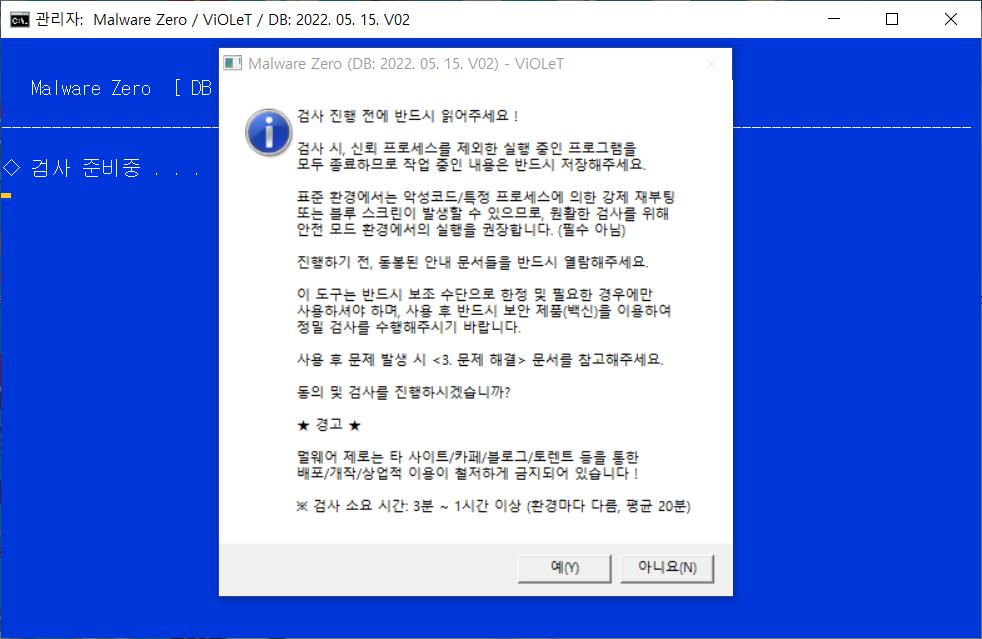
도구 초기화 작업이 완료되면 멀웨어 악성 프로그램 & 악성 코드 제거 준비가 완료되고 [예]를 누르면 PC 검사가 시작되는데 PC 상태에 따라 빠르면 5분 또는 1시간 그 이상이 걸릴 수도 있습니다

검사가 진행됨과 동시에 악성 유해 코드 및 프로그램을 자동으로 검색 및 삭제 작업이 한번에 진행되고, 검사 완료 후 PC에 악성 파일이 있는 경우에는 검색 창 화면이 빨간색으로 표기되고

메모장에 결과 리포트가 생성되면서 검색을 통해 발견된 악성프로그램 종류, 경로, 삭제 및 격리 내역을 확인할 수 있습니다

만약 멀웨어제로 프로그램을 실행했는데 제거할 악성 파일이 없는 경우에는 검색 창이 녹색으로 표기되는 것을 볼 수 있습니다

마지막으로 멀웨어제로 프로그램은 매번 실시간으로 새로운 멀웨어를 대응하기 위해 실시간으로 업그레이드되기 때문에 너무 오래전 다운로드한 멀웨어제로인 경우에는 최신 파일을 다운로드하여 검사 진행을 권장하는것을 볼 수 있습니다
여기까지 악성 프로그램 & 코드 멀웨어를 제거하는 프로그램 멀웨어제로(MalwareZero)의 사용방법을 알아봤습니다





